Elementer, der vises på <Hjem>-skærmen
I dette afsnit beskrives de elementer, der vises på <Hjem>-skærmen.
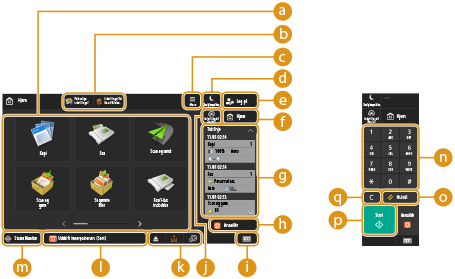
 Funktionsknapper
Funktionsknapper
Disse knapper gør det muligt at åbne skærme med de grundlæggende funktioner som f.eks. "Kopi" og "Scan og send".
Når ofte anvendte indstillinger og destinationer er registreret som <Personlig>/<Delt>, bliver de tilføjet som knapper.

Når du trykker på og holder en knap nede, vises de indstillinger, der er relateret til knappen.
 Genveje
Genveje
Du kan placere genveje til ofte anvendte funktionsknapper. Oprettelse af en genvej til en ofte anvendt funktion
 <Menu>
<Menu>
Denne knap gør det muligt at tilpasse og administrere <Hjem>-skærmen. Du kan også vise menuen ved at trykke på og holde baggrunden nede.
Når du tilpasser <Hjem>-skærmen, kan du ændre baggrunden og knapstørrelsen. Administrationsindstillinger gør det muligt at vise/skjule tidslinjen osv. Tilpasning af <Hjem>-skærmen
Når du tilpasser <Hjem>-skærmen, kan du ændre baggrunden og knapstørrelsen. Administrationsindstillinger gør det muligt at vise/skjule tidslinjen osv. Tilpasning af <Hjem>-skærmen

Du kan også vise <Menu> ved at trykke på og holde baggrunden nede på <Hjem>-skærmen.
 <Energibesparelse>
<Energibesparelse>
Tryk for at sætte maskinen i dvaletilstand. Aktivering af dvaletilstand
 <Log på>/<Log ud>
<Log på>/<Log ud>
Du kan logge på/ud ved at trykke på denne knap. Logge på maskinen
 <Hjem>
<Hjem>
Du kan vise <Hjem>-skærmen ved at trykke på denne knap.
 <Tidslinje>
<Tidslinje>
Du kan vise indstillingshistorikken og meddelelser for visse funktioner. Få flere oplysninger under Specifikationer for visning af tidslinje.
Stop
 <Annullér>
<Annullér>
Stopper et afsendelsesjob eller printjob. Annullering af afsendelses-/printjob
 Tæller/Enhedsinformation
Tæller/Enhedsinformation
Tryk for at vise det samlede antal sider, der er udført ved handlinger, som f.eks. kopiering eller printning, på betjeningspanelet. Du kan også tjekke serienummeret og IP-adresse på maskinen og enhedsoplysningerne for ekstraudstyr, Du kan også bruge dette element til at kontrollere versionsinformationer om den sikkerhedschip, der bruges til kryptering af data i lageret. Tjek af antal sider til Kopi/Print/Fax/Scanning
 <Indstillinger/Registrering>
<Indstillinger/Registrering>
Tryk for at begynde angivelse af de fleste indstillinger af maskinen, f.eks. <Præferencer> eller <Angiv modtager>. Indstillinger/Registrering
 Knapvisningsområde
Knapvisningsområde
Afhængigt af maskinens tilstand og brugsstatus vises følgende tre typer knapper fra venstre mod højre. Bemærk, at de viste knapper varierer afhængigt af modellen og det installerede tilbehør.
Knap til fjernelse af USB-hukommelse
 : Skærm til bekræftelse af fjernelse af hukommelsesmedie
: Skærm til bekræftelse af fjernelse af hukommelsesmedieKnap til proceduren for gendannelse/udskiftning/forsyning
 : Skærm til proceduren for afhjælpning af papirstop
: Skærm til proceduren for afhjælpning af papirstop : Skærm til proceduren til afhjælpning af hæfteklammestop eller skærm til procedure til udskiftning af hæfteklammepatron
: Skærm til proceduren til afhjælpning af hæfteklammestop eller skærm til procedure til udskiftning af hæfteklammepatron : Skærm til proceduren for udskiftning af tonerpatron
: Skærm til proceduren for udskiftning af tonerpatron : Skærm til proceduren for udskiftning af beholder til overskudstoner
: Skærm til proceduren for udskiftning af beholder til overskudstoner : Skærm til proceduren for fjernelse af hæfteaffald/hulleaffald/beskæringsaffald
: Skærm til proceduren for fjernelse af hæfteaffald/hulleaffald/beskæringsaffald : Skærm til proceduren for udskiftning af erstatningsdel
: Skærm til proceduren for udskiftning af erstatningsdel<Skift Sprog/tastaturskift>-knap
 : Skærm til skift af visning af sprog/tastatur
: Skærm til skift af visning af sprog/tastatur Statusvisningsområde
Statusvisningsområde
Statussen for maskinen, processer, afvikles, fejl osv., der vises via meddelelser og ikoner. Modforholdsregler for hver meddelelse
 <Status Monitor>
<Status Monitor>
Du kan kontrollere printstatussen, statussen for faxafsendelse/-modtagelse, brugshistorik osv. Indstillingen giver dig også mulighed for at kontrollere den resterende mængde papir og toner, fejlstatussen osv. Brug af touchpanelet
 Taltaster ([0] til [9], [*], [#])
Taltaster ([0] til [9], [*], [#])
Tryk på disse for at indtaste talværdier, *, og #. Indtastning af tegn
 <Nulstil>
<Nulstil>
Tryk for at annullere indstillingerne og gendanne de indstillinger, der var angivet tidligere.
 <Start>
<Start>
Tryk for at starte kopiering eller scanning af originaler. Du kan justere den berøringstid, der kræves for at starte behandlingen. <Tid til genkendelse af tryk på Start-knap>
 <C>
<C>
Anvendes til sletning indtastede værdier eller tegn.

 til
til  vises på andre skærme end <Hjem>-skærmen.
vises på andre skærme end <Hjem>-skærmen.Modeller med et opretstående betjeningspanel
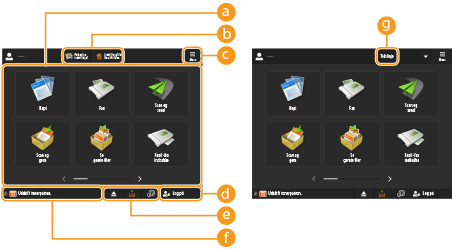
 Funktionsknapper
Funktionsknapper
Disse knapper gør det muligt at åbne skærmene til de grundlæggende funktioner som f.eks. "Kopi" og "Scan og send".
Når ofte anvendte indstillinger og destinationer er registreret som <Personlig>/<Delt>, tilføjes de som knapper.
Når ofte anvendte indstillinger og destinationer er registreret som <Personlig>/<Delt>, tilføjes de som knapper.

Når du trykker på og holder en knap nede, vises de indstillinger, der er relateret til knappen.
 Genveje
Genveje
Du kan placere genveje til ofte anvendte funktionsknapper. Oprettelse af en genvej til en ofte anvendt funktion

På skærmen <Hjem> vises genveje ikke, når  <Tidslinje> vises.
<Tidslinje> vises.
 <Tidslinje> vises.
<Tidslinje> vises. <Menu>
<Menu>
Denne knap gør det muligt at tilpasse og administrere <Hjem>-skærmen. Du kan også vise menuen ved at trykke på og holde baggrunden nede.
Når du tilpasser <Hjem>-skærmen, kan du ændre baggrunden og knapstørrelsen. Administrationsindstillinger gør det muligt at vise/skjule tidslinjen osv. Tilpasning af <Hjem>-skærmen
Når du tilpasser <Hjem>-skærmen, kan du ændre baggrunden og knapstørrelsen. Administrationsindstillinger gør det muligt at vise/skjule tidslinjen osv. Tilpasning af <Hjem>-skærmen

Du kan også vise <Menu> ved at trykke på og holde baggrunden nede på <Hjem>-skærmen.
 <Log på>/<Log ud>
<Log på>/<Log ud>
Du kan logge på/ud ved at trykke på denne knap. Logge på maskinen
 Knapvisningsområde
Knapvisningsområde
Afhængigt af maskinens tilstand og brugsstatus vises følgende tre typer knapper fra venstre mod højre. Bemærk, at de viste knapper varierer afhængigt af modellen og det installerede tilbehør.
Knap til fjernelse af USB-hukommelse
 : Skærm til bekræftelse af fjernelse af hukommelsesmedie
: Skærm til bekræftelse af fjernelse af hukommelsesmedieKnap til proceduren for gendannelse/udskiftning/forsyning
 : Skærm til proceduren for afhjælpning af papirstop
: Skærm til proceduren for afhjælpning af papirstop : Skærm til proceduren til afhjælpning af hæfteklammestop eller skærm til procedure til udskiftning af hæfteklammepatron
: Skærm til proceduren til afhjælpning af hæfteklammestop eller skærm til procedure til udskiftning af hæfteklammepatron : Skærm til proceduren for udskiftning af tonerpatron
: Skærm til proceduren for udskiftning af tonerpatron : Skærm til proceduren for udskiftning af beholder til overskudstoner
: Skærm til proceduren for udskiftning af beholder til overskudstoner : Skærm til proceduren for fjernelse af hæfteaffald/hulleaffald/beskæringsaffald
: Skærm til proceduren for fjernelse af hæfteaffald/hulleaffald/beskæringsaffald : Skærm til proceduren for udskiftning af erstatningsdel
: Skærm til proceduren for udskiftning af erstatningsdel<Skift Sprog/tastaturskift>-knap
 : Skærm til skift af visning af sprog/tastatur
: Skærm til skift af visning af sprog/tastatur Statusvisningsområde
Statusvisningsområde
Statussen for maskinen, processer, afvikles, fejl osv., der vises via meddelelser og ikoner. Modforholdsregler for hver meddelelse
 <Tidslinje>
<Tidslinje>
Du kan vise indstillingshistorikken og meddelelser for visse funktioner. Få flere oplysninger under Specifikationer for visning af tidslinje.